CC eller lukket teksting er en populær funksjon du kan aktivere mens du ser på en video på YouTube, siden den transkriberer lyden som er innebygd i videoen som tekst i sanntid. I stedet for å lytte, er det nyttig å lese tekst for de med hørselshemming og som er døve. Denne CC-funksjonen kan også oversette teksten til det valgte språket den støtter. Visste du at CC kan være mer nøyaktig noen ganger, hovedsakelig når du oversetter lyden til det valgte språket? Gjør det nøyaktig og engasjer seerne eller publikum med videoen du la ut på YouTube. Prøv å redigere noen undertekster. Vi vil lære deg hvordan legge til undertekster til YouTube-videoer, deaktiver/aktiver undertekster, og gjør teksten større å lese.
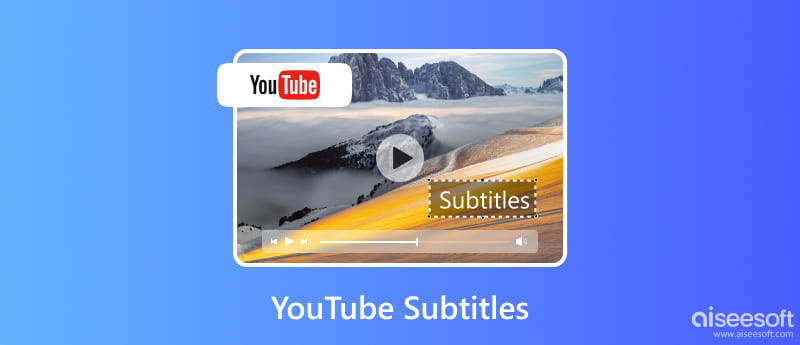
Før du kan legge ved undertekster til YouTube, må du lage en undertekstfil; det beste formatet å bruke er SubScript- eller SRT-filen. Vi vil lære deg hvordan du lager en undertekst uten å laste ned flere apper, men med Notisblokk eller tekstredigering på datamaskinen din.
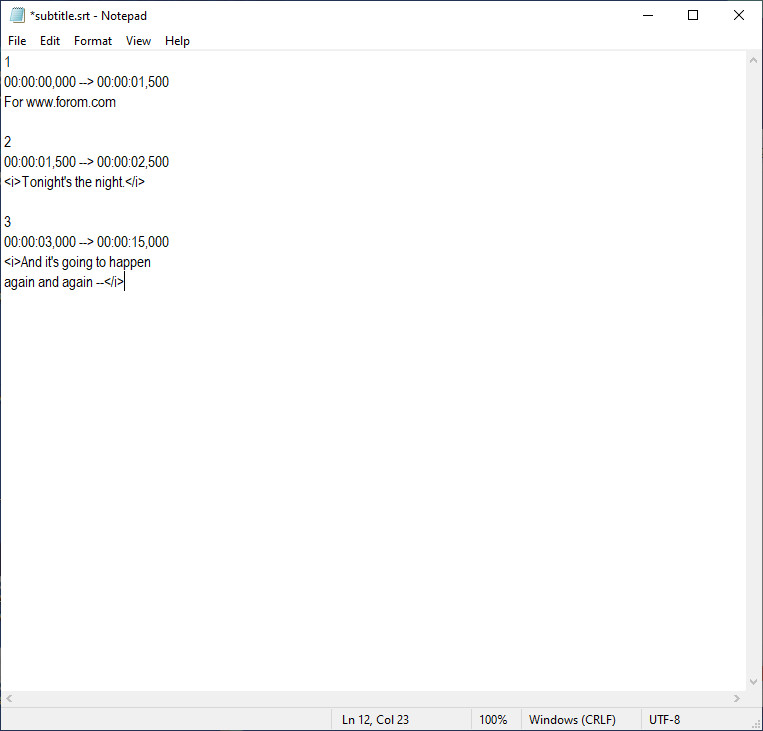
Hvordan legge til undertekster til YouTube-videoer? Siden CC ikke er en presis tekstutskrift, må du lage din undertekst med opplæringen i del 1. Etter det kan du laste ned Aiseesoft Video Converter Ultimate for å legge ved underteksten til teksten. Du kan legge ved .srt-filen til videoen før du laster den opp på YouTube. Lær hvordan du gjør det med veiledningen nedenfor.
100 % sikker. Ingen annonser.
100 % sikker. Ingen annonser.
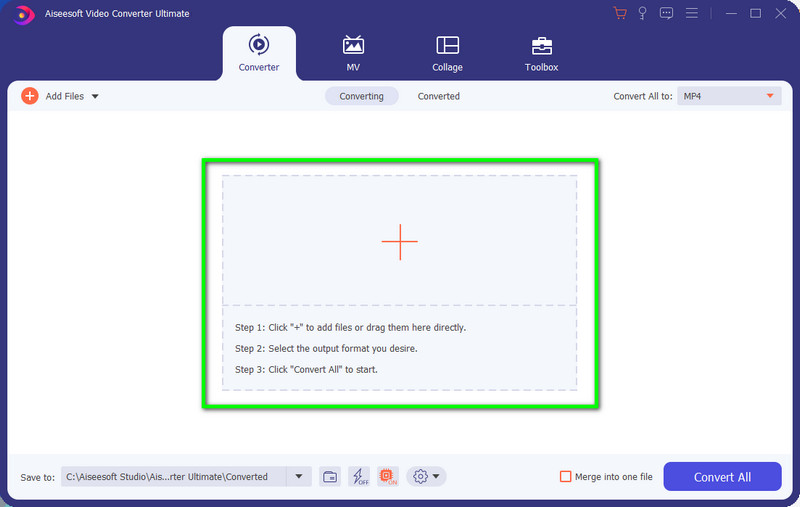
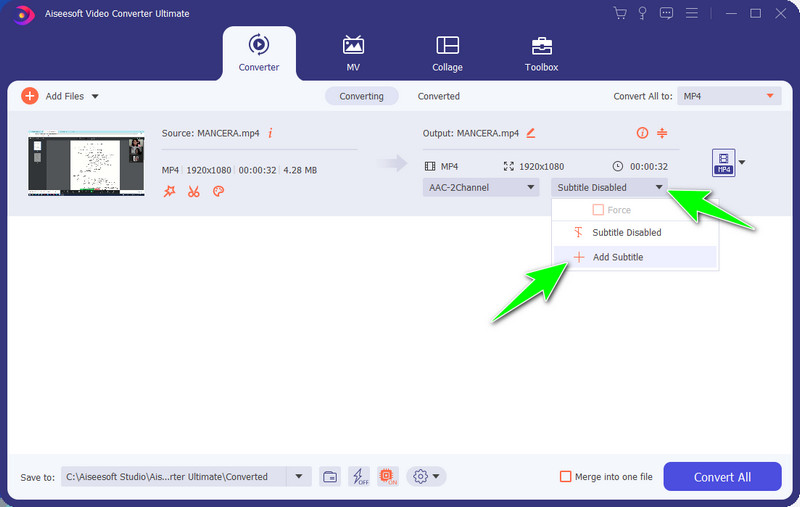
Valgfritt: En varslingsboks vil dukke opp som spør om du vil redigere underteksten. Hvis du vil, kan du trykke på Rediger nå. Her i det nye vinduet, rediger undertekststed, farger og skriftstil; deretter klikker du OK å lagre det.
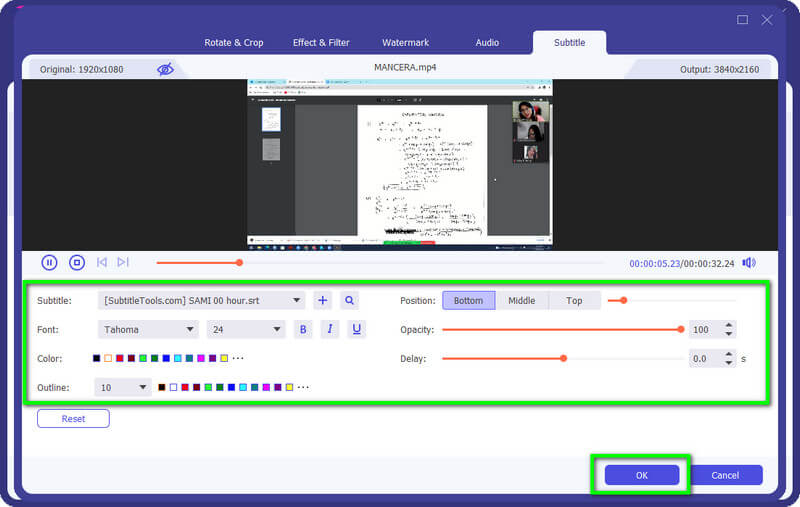
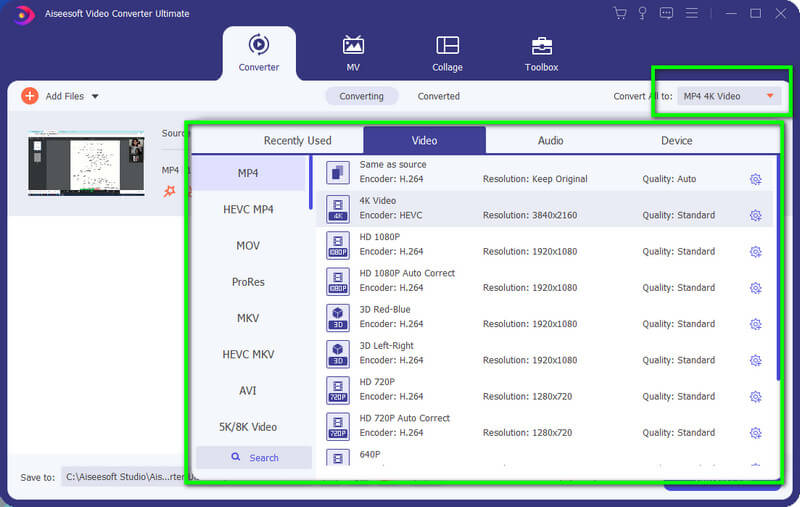
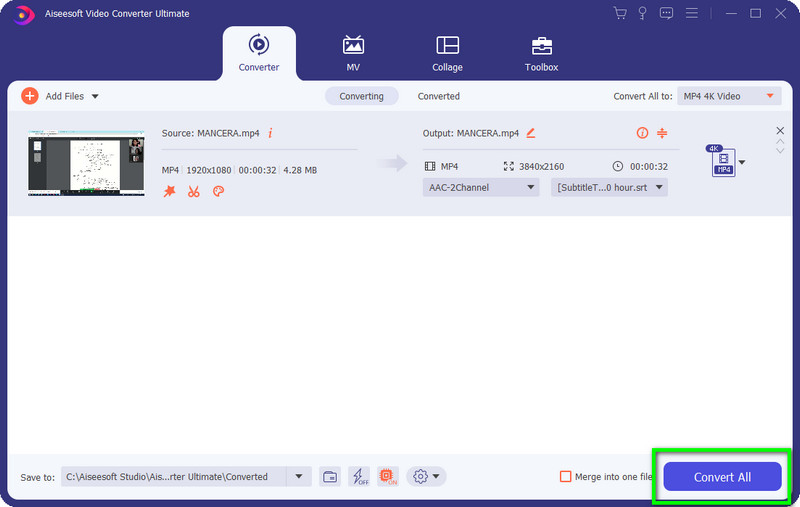
Hvordan slå på undertekster på YouTube? Det er bare en enkel oppgave du kan utføre uten ytterligere trinn siden den allerede er presentert på YouTube. Vi la til et komplett trinn for hvordan du gjør det; hvis du vil slå den av, følg trinnene nedenfor.
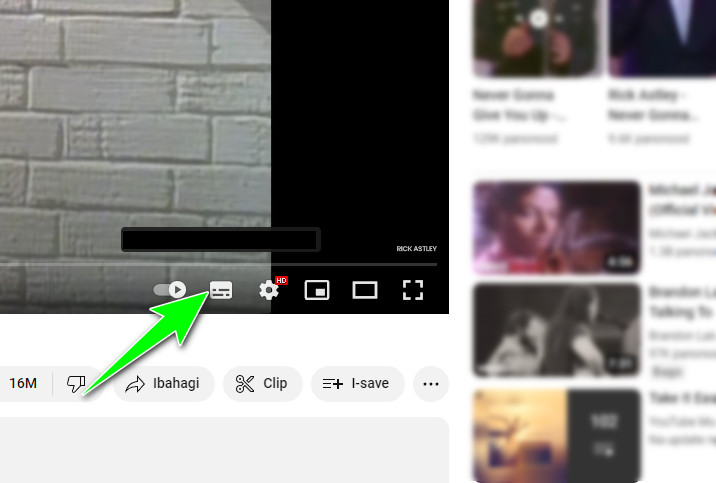
Er underteksten for liten? Ikke alle liker den lille teksten, og noen ganger er den uleselig for flertallets blotte øyne. Vil du vite hvordan du kan gjøre undertekster større på YouTube når du bruker telefon og datamaskin? Les veiledningen vi har lagt til her for å lære hvordan du gjør det.
Hva er YouTube-undertekster?
YouTube er skrevet tekst som vises på den nedre delen av videoen du spiller av på YouTube-videoer. Med YouTube-underteksten kan du til og med endre og oversett Youtube tekst generert her til ditt valgte språk som YouTube støtter.
Hvordan slår jeg av YouTube-undertekster?
Undertekster er nyttige for publikum; noen overvåkere føler seg imidlertid irritert over undertittelen. Faktisk kan det redusere publikums seeropplevelse, så andre foretrekker det slå av underteksten på YouTube. Forutsatt at bildeteksten den genererer er på YouTube, trykk deretter på tannhjulikonet og slå av underteksten.
Hva er endringene på teksting jeg kan gjøre på YouTube?
Med underteksten på YouTube kan du endre skriftstil, størrelse, farge, bakgrunn, opasitet og kantkarakter. Hvis du vil gjøre underteksten din enda bedre, kan du endre disse innstillingene på YouTube.
konklusjonen
Du kan lære hvordan få undertekster på YouTube ved å trykke på CC-ikonet. Men hvis du vil legge til en video undertekst på YouTube før du legger den ut, kan du lage den med tekstredigereren i del 1. Etter det kan du legge ved SRT-filen på video ved å bruke Aiseesoft Video Converter Ultimate, og deretter følge veiledningen. Vil du øke tekststørrelsen? Vi har også lagt til en veiledning til denne artikkelen.
Har du andre relaterte spørsmål om dette emnet? Du kan nevne det i avsnittet vi har nedenfor, slik at vi raskt kan hjelpe deg med dine spørsmål.

Video Converter Ultimate er utmerket videokonverterer, editor og forsterker for å konvertere, forbedre og redigere videoer og musikk i 1000 formater og mer.
100 % sikker. Ingen annonser.
100 % sikker. Ingen annonser.